La maggior parte di noi ha familiarità con formati video come MP4, MOV e MKV. In qualche modo, questi formati sono distinguibili e li utilizziamo quasi ogni giorno. MXF, tuttavia, è diverso dai contenitori moderni ed è quasi impossibile integrare un tale formato in qualsiasi dispositivo o piattaforma. Fortunatamente, puoi ancora convertire MXF in MP4 per accedere al suo contenuto su desktop o persino su dispositivi mobili. Continua a leggere per scoprire sei convertitori efficaci.
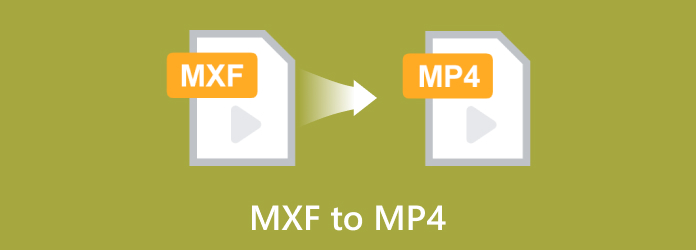
- Parte 1. Che cosa è il formato MXF e come aprirlo
- Parte 2. Perché hai bisogno di un convertitore da MXF a MP4
- Parte 3. Il miglior convertitore da MXF a MP4
- Parte 4. Altri modi per convertire MXF in MP4
- Parte 5. Suggerimenti per scegliere un ottimo convertitore MXF in MP4
- Parte 6. Domande frequenti su MXF in MP4
Parte 1. Parte 1. Che cosa è il formato MXF e come aprirlo
Noto anche come Material eXchange Format, MXF è un formato video sviluppato dalla Society of Motion Picture and Television Engineers. Il suo utilizzo principale è lo scambio di contenuti multimediali tra diverse piattaforme di editing e sistemi operativi, rendendolo utile per pacchetti di fotocamere digitali e riprese.
Le sue caratteristiche principali includono anche l'archiviazione di video, audio e metadati di alta qualità in un file, quindi un video con questo formato di file può essere sottoposto a editing professionale. E naturalmente, puoi aprire un file MXF tramite un lettore multimediale come VLC o un editor video professionale.
Parte 2. Parte 2. Perché hai bisogno di un convertitore da MXF a MP4
Prima di imparare come convertire MXF in MP4 su Windows e Mac, perché hai bisogno di un convertitore?
MXF è ancora utilizzato per la televisione in onda e le riprese digitali, ma non è compatibile con Android, Windows, Mac e altre piattaforme popolari. Per accedere ai suoi contenuti, le uniche scelte possibili sono software di editing professionali e lettori multimediali di terze parti. Quindi, convertire MXF in MP4 aumenterà la compatibilità con computer desktop e dispositivi mobili.
Parte 3. Parte 3. Il miglior convertitore da MXF a MP4
Che tu utilizzi un desktop Windows o Mac, Convertitore video definitivo convertirà i file MXF per te. Il software è costituito da un'interfaccia semplice con un algoritmo di conversione avanzato per file come MXF, MOV, AVI, MP4 e altro. È anche adatto per l'editing professionale, poiché offre miglioramento video, rimozione del rumore e altro. La parte migliore è la disponibilità di impostazioni avanzate, in cui puoi modificare codec, risoluzione, FPS e qualità. Puoi scaricare Video Converter Ultimate Windows 11/10/8/7 e MacOS 15 Sequoia/14 Sonoma.
- Conversioni batch con processo rapido.
- Preimpostato con formati di output, risoluzione e bitrate.
- Fornisce un compressore video, un upscaler, un merger, ecc.
- Lettore multimediale integrato per lo streaming di file MXF.
Passo 1. Scarica gratuitamente Video Converter Ultimate sul tuo desktop. Una volta installato, avvia l'applicazione, quindi fai clic su Aggiungere i file pulsante per caricare i video MXF. Puoi anche creare una conversione batch caricando più file video.
Download gratuito
Per Windows
Download sicuro
Download gratuito
per macOS
Download sicuro
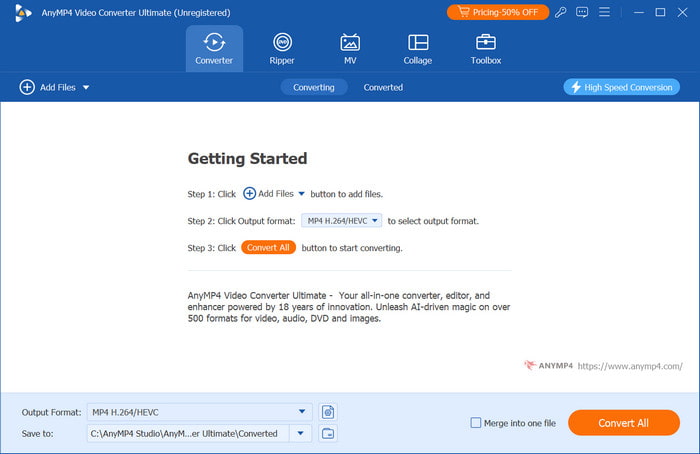
Passo 2. I formati di output sono disponibili da Convertire in menu a discesa. In alternativa, puoi scegliere manualmente l'output MP4 cliccando sul pulsante Formato pulsante sul lato destro del file caricato.
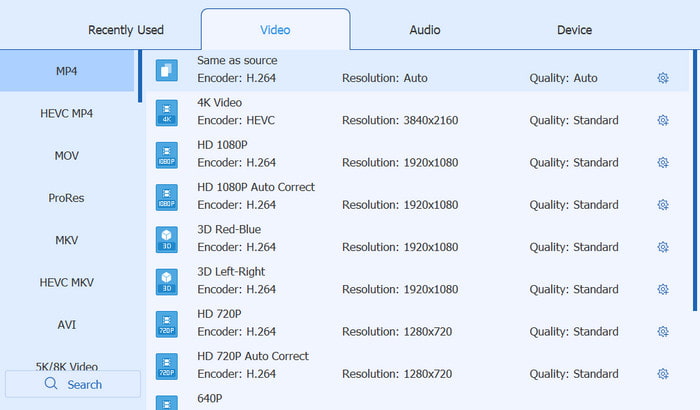
Passaggio 3. Il formato di output ha opzioni preimpostate. Puoi modificarle da Profilo personalizzato menu. Basta cliccare sull'icona dell'ingranaggio e apparirà una finestra di dialogo con risoluzione, qualità, FPS, ecc. configurabili. Salvare le modifiche e tornare al menu principale.
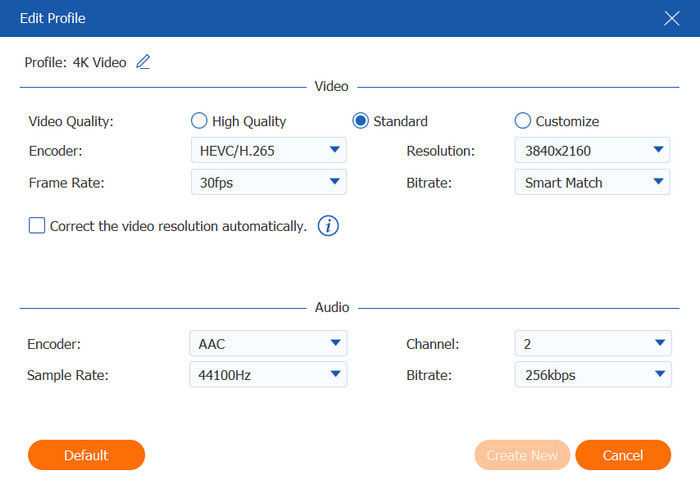
Passaggio 4. Prima di convertire i file MXF in MP4, seleziona una directory dal menu Salva in in cui vuoi salvare i file convertiti. Quindi, fai clic su Converti tutto pulsante per iniziare la conversione. Dopo alcuni minuti, i file MP4 sono pronti.

Se stai cercando il modo migliore per convertire i tuoi file MXF, Video Converter Ultimate è un'ottima scelta. È semplice ed eccelle nella conversione di video di alta qualità. Fai clic sul pulsante Download gratuito per provarlo su Windows e Mac.
Inoltre, fornisce più funzioni di modifica prima di esportare i file MP4, come unione MP4, rotazione di MP4, ritaglio di video MP4 e altro ancora.
Parte 4. Parte 4. Altri modi per convertire MXF in MP4
Freno a mano
Questo convertitore è noto per essere un programma gratuito e open source per Windows e Mac OS. Freno a mano supporta un'ampia gamma di formati, quindi è più facile convertire i file MXF in MP4, MOV e altri tipi. Lo strumento è anche sufficiente per modificare le proprietà di output, consentendo di cambiare liberamente risoluzione, aspect ratio, dimensioni e qualità.
Professionisti
- Gratuito e sicuro da malware e virus.
- Supporta sia i formati di file obsoleti che quelli moderni.
Contro
- Un po' complesso per chi lo usa per la prima volta.
Passo 1. Scarica e installa Handbrake, quindi avvialo e procedi al Fonte menu. Sfoglia l'elenco e scegli il file MXF che vuoi convertire.
Passo 2. Nella scheda Riepilogo, accedi a Formato di output opzione. Procedi a personalizzare le impostazioni di output o scegli un preset esistente. Imposta una cartella di destinazione, quindi fai clic su Avvia codifica per convertire MXF in MP4.
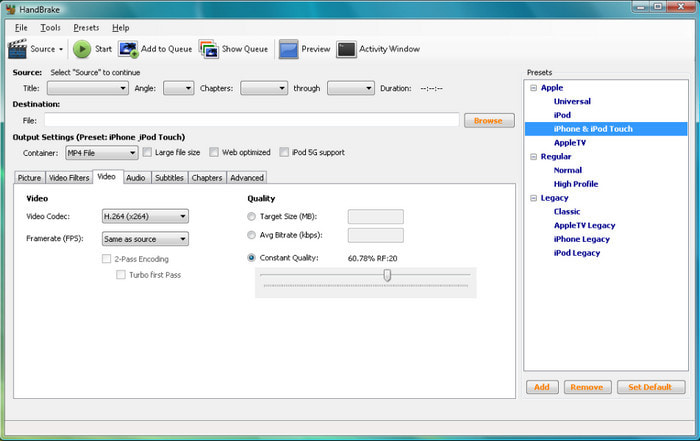
HandBrake è utile per la conversione gratuita e avanzata. Tuttavia, uno dei suoi svantaggi è la sua interfaccia obsoleta e le sue funzionalità complesse, che confondono molti utenti.
VLC
Popolare come lettore multimediale, VLC è ottimo anche per convertire MXF in MP4. Come forse saprai, VLC supporta i formati video più diffusi per la riproduzione, ma ha anche la stessa quantità di tipi video per la conversione, come TS, HEVC, MP4 e così via. A differenza di Handbrake, è super facile da usare con funzioni minime per modificare i file video.
Professionisti
- Non richiede l'installazione di estensioni aggiuntive.
- Adatto per convertire file di piccole dimensioni.
Contro
- La conversione batch non è supportata.
- Non adatto per file di grandi dimensioni.
Passo 1. Apri VLC e vai al menu Media. Seleziona Converti/Salva opzione e aggiungi il file MXF dalla tua cartella.
Passo 2. Vai al menu Profilo e scegli MP4 come formato di output. Una volta fatto, imposta la cartella di destinazione dalla sezione Destinazione, quindi fai clic su Inizio esportare.
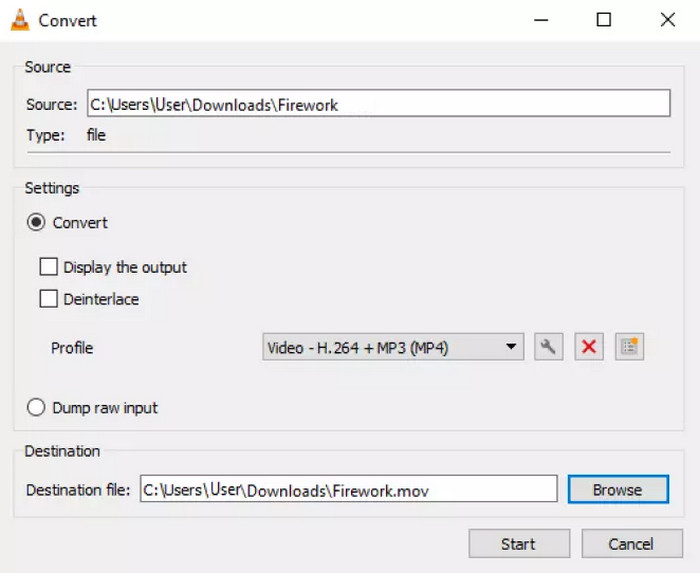
La conversione di VLC è una funzione nascosta di cui dovresti approfittare. È efficace e accessibile, ma ricorda di non caricare un file di grandi dimensioni poiché il lettore multimediale non può elaborarlo senza problemi.
Convertitore video Movavi
Questo convertitore da MXF a MP4 è specializzato nella conversione di vari formati video e audio a velocità elevata. Oltre a questo, sulla piattaforma sono disponibili diverse funzioni di modifica, rendendolo multifunzionale per i file video. Movavi Video Converter è l'ideale se hai bisogno di garantire la compatibilità del tuo file tra dispositivi e programmi.
Professionisti
- Ottima velocità di conversione per file di grandi dimensioni.
- Funzionalità avanzate come la stabilizzazione e il miglioramento video.
Contro
- Errori frequenti durante il processo di conversione.
Passo 1. Una volta installato, apri il convertitore sul tuo dispositivo. Trascina e rilascia il file che vuoi convertire sul programma.
Passo 2. Trova e apri il Formato sezione per selezionare il formato desiderato. Facoltativamente, personalizzare le impostazioni video e audio di output. Fare clic su Convertire pulsante per cambiare MXF in MP4.
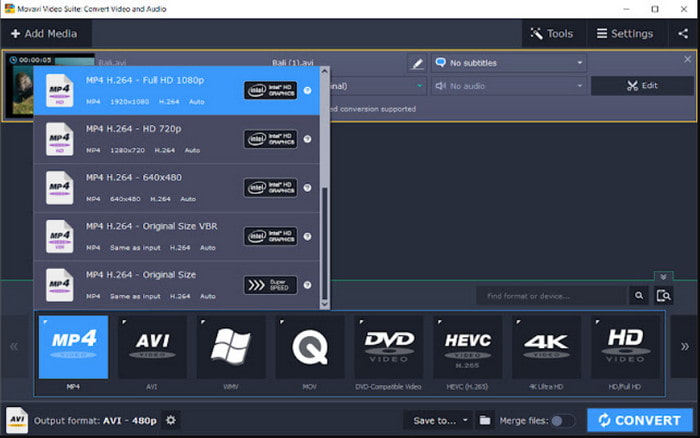
Movavi Video Converter è un'alternativa fantastica per Windows e Mac. Tuttavia, può essere deludente quando ci sono errori durante la conversione. Se non vuoi interruzioni, puoi selezionare un altro convertitore.
Convertio
È un convertitore online da MXF a MP4 che ti consente di convertire MP4, MXF e centinaia di altri formati. È disponibile su vari browser web, quindi è accessibile anche se usi Chrome o Safari. Convertio è gratuito per tutti, ma dovrai registrarti per scaricare il file convertito.
Professionisti
- Personalizza le impostazioni con diversi codec e livelli di qualità.
- Garantire sicurezza e protezione.
Contro
- Limitazione del numero di caricamenti.
Passo 1. Carica un file sul sito web di Convertio. Fai clic su Aggiungi altri file pulsante per creare un elenco batch.
Passo 2. Scegli il formato di output accanto a ogni video caricato, quindi configura le impostazioni di output come necessario. Fai clic su Converti per modificare l'estensione del file.
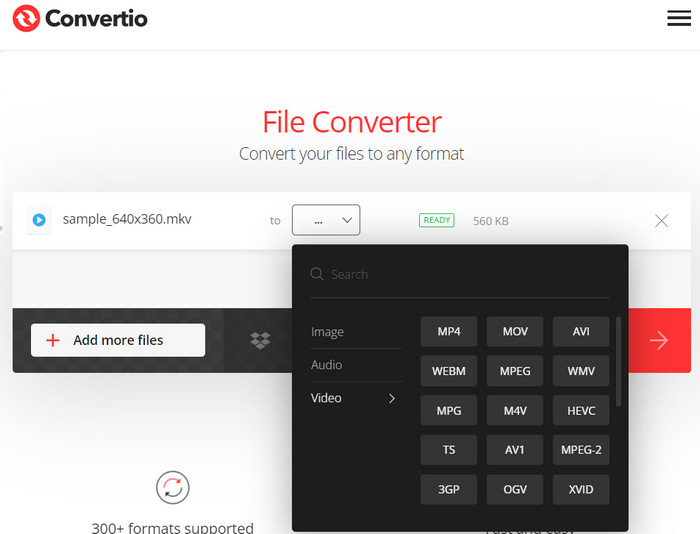
Utilizzando lo strumento online, Convertio è rapido e accessibile. Può convertire in modo sostenibile file più piccoli. Ricordati solo che limiterà i file che carichi a una certa quantità.
ConvertitoreFile Gratuito
FreeFileConvert è un'alternativa a un convertitore MXF-MP4 online gratuito. È un semplice sito web in cui puoi convertire MKV, MP4, AVI, FLV e altri formati supportati. Puoi anche caricare video in URL o aprire i tuoi account cloud per accedere ai file da convertire. FreeFileConvert è all'altezza del suo nome in quanto è gratuito e semplice da usare.
Professionisti
- Conversione semplice con un'ampia gamma di formati supportati.
- Comprimi e decifra i file video.
Contro
- Limita i caricamenti a soli cinque file.
- Le pubblicità interrompono la visione.
Passo 1. Clicca il Scegli il file pulsante per aggiungere un file MXF a FreeFileConverter. Apri il menu a discesa Output Format e seleziona MP4.
Passo 2. Clicca il Convertire pulsante per avviare il processo. Ripeti gli stessi passaggi per caricare e convertire altri file.
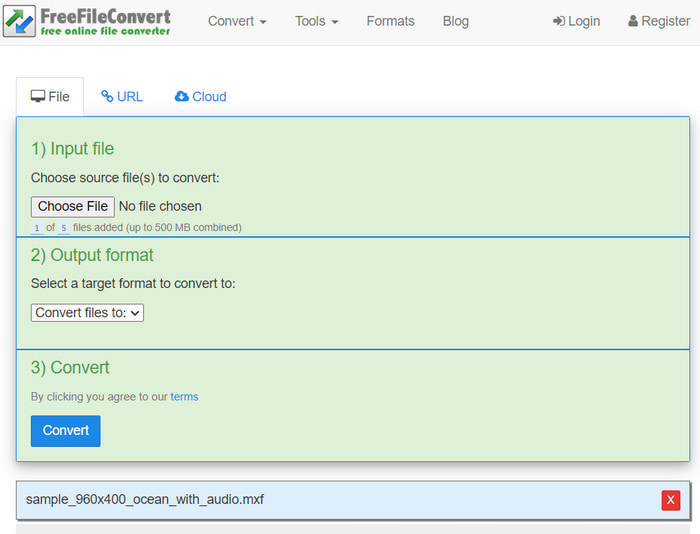
FreeFileConvert ti fa risparmiare più tempo convertendo rapidamente i tuoi video. Non è adatto per la conversione avanzata, ma è sufficiente per cambiare MXF in MP4.
Parte 5. Parte 5. Suggerimenti per scegliere un ottimo convertitore MXF in MP4
Come saprai, ci sono vari convertitori sul mercato e ci vuole tempo per sapere qual è il migliore. Ma il miglior consiglio che devi imparare quando scegli un convertitore è di dare la priorità a ciò di cui hai veramente bisogno. Questo include le caratteristiche da considerare, la disponibilità, il prezzo, il formato supportato e altro ancora. Per approfondire, leggi quanto segue:
- Scegli un convertitore MXF-MP4 che possa elaborare file di grandi dimensioni. I convertitori multipli desktop e online sono adatti solo per video di piccole dimensioni.
- Se scegli di investire in un convertitore pro, assicurati che sia efficace e abbia buone recensioni. Non tutti i convertitori professionali sono efficienti nel loro lavoro.
- Una caratteristica che dovresti considerare quando acquisti uno strumento di conversione è un'impostazione di output avanzata. Ciò ti consente di controllare importanti proprietà che influenzeranno i file video convertiti.
- Cerca un convertitore che supporti la conversione batch. Ti farà risparmiare tempo, soprattutto se hai più video di grandi dimensioni da elaborare.
Parte 6. Parte 6. Domande frequenti su MXF in MP4
-
Il formato MXF è migliore del formato MP4?
Sebbene MXF sia utilizzato per archiviare video e audio di alta qualità, non è migliore di MP4. MXF è comunemente noto come un wrapper che può contenere codec video e audio. La sua qualità è determinata solo quando viene convertito in MP4.
-
MXF è un file raw?
No. Poiché la sua natura di lavoro è quella di contenere vari codec video e audio, MXF è identificato come un contenitore e non come un file raw.
-
MXF è lossless?
No. In realtà, il formato non specifica la compressione utilizzata. Ma è abbastanza flessibile da essere lossy e lossless, a seconda del codec.
Avvolgendo
Alla fine hai imparato come cambiare MXF in MP4 utilizzando i convertitori desktop e online forniti. Per risultati migliori, prova Video Converter Ultimate su Windows o Mac e trasforma i tuoi file MXF in un formato compatibile senza perdita di qualità. Fai clic su Download gratuito per provare la versione gratuita oggi stesso.
Altro da Blu-ray Master
- Unisci MXF: i 3 migliori programmi di falegnameria MXF per unire file MXF
- Guida passo passo per convertire in modo efficiente tra MP4 e AAC
- Due semplici metodi per convertire MP4 in FLV su desktop e online
- Come inserire MP4 in iMovie e risolvere il problema con iMovie che non apre MP4
- Due metodi verificati per convertire file video MP4 nel formato M4A
- Le 5 migliori applicazioni di conversione da MP4 a VOB per Windows e macOS

